在AutoCAD和浩辰CAD的高版本中都提供了塊編輯(BEDIT)的功能,當(dāng)雙擊圖塊的時(shí)候就會(huì)進(jìn)入塊編輯器,我們可以對(duì)塊中的圖形進(jìn)行編輯,而且可以添加參數(shù)、動(dòng)作、可見性、查詢列表等來將圖塊定義成動(dòng)態(tài)塊。雖然塊編輯器很強(qiáng)大,但大多數(shù)人沒有用過那些復(fù)雜的功能,而只是簡單地編輯一下圖形。但我們編輯圖塊圖形時(shí)有時(shí)希望能同時(shí)顯示其他圖形,比如我們想把圖形添加到被編輯的圖塊中或者想比對(duì)著其他圖形來編輯圖塊,這用塊編輯就無法做到了,需要使用舊的圖塊編輯功能:參照編輯(REFEDIT)。
已經(jīng)不止一個(gè)人問我,我還是習(xí)慣以前舊版的圖塊參照編輯的方式,我想雙擊圖塊時(shí)還是啟動(dòng)參照編輯而不是塊編輯怎么辦?
其實(shí)解決的方法很簡單,CAD的雙擊動(dòng)作都是在CUI文件里定義的,只需要將CUI定義中圖塊雙擊動(dòng)作的命令從BEDIT改成EFEDIT就可以了,操作步驟如下:
1、輸入CUI命令,回車,打開自定義用戶界面對(duì)話框。
這個(gè)對(duì)話框很復(fù)雜,不僅可以定制RIBBON界面的面板、選項(xiàng)卡,還可以定制經(jīng)典界面的菜單、工具,此外還可以定義快捷菜單和雙擊動(dòng)作。
2、單擊“雙擊動(dòng)作”前面的加號(hào)將列表展開,找到并單擊“塊”前的加號(hào),然后單擊“塊-雙擊”,在對(duì)話框的右側(cè)會(huì)顯示雙擊圖塊動(dòng)作的特性,如下圖所示。
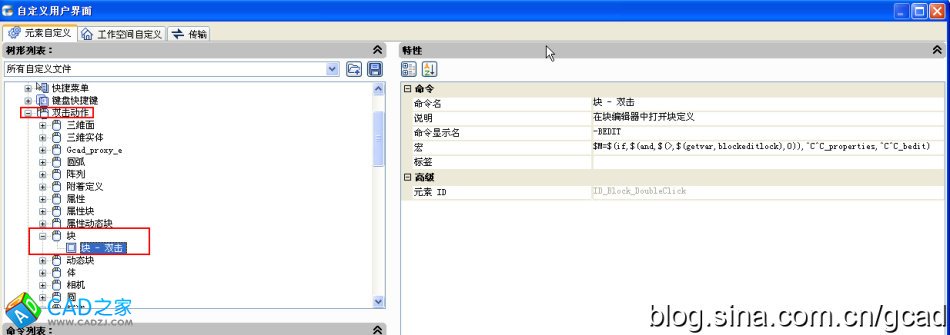
CAD雙擊編輯圖塊時(shí)想同時(shí)顯示其他圖形怎么辦?雙擊圖塊是否能調(diào)用參照編輯命令?
我們看到圖塊雙擊動(dòng)作的宏命令寫得好復(fù)雜:
$M=$(if,$(and,$(>,$(getvar,blockeditlock),0)),^C^C_properties,^C^C_bedit)
如果改成參照編輯是不是也得這么復(fù)雜啊?不用。由于有一個(gè)變量blockeditlock可以禁用塊編輯器,當(dāng)塊編輯器被禁用的時(shí)候,雙擊圖塊會(huì)彈出屬性框,這句宏主要是為了解決這個(gè)問題。如果要改成參照編輯不用那么麻煩,只需要在宏這一欄改成:^C^C_refedit就可以了。
3、在宏一欄輸入^C^C_refedit,將“命令顯示名”改成:-REFEDIT,如果追求完美的話,將說明改成:在參照編輯器中打開塊定義,如下圖所示。
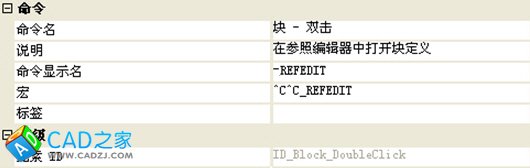
CAD雙擊編輯圖塊時(shí)想同時(shí)顯示其他圖形怎么辦?雙擊圖塊是否能調(diào)用參照編輯命令?
改完后單擊“確定”關(guān)閉自定義界面對(duì)話框,此時(shí)雙擊普通圖塊就會(huì)彈出參照編輯對(duì)話框了,如下圖所示。
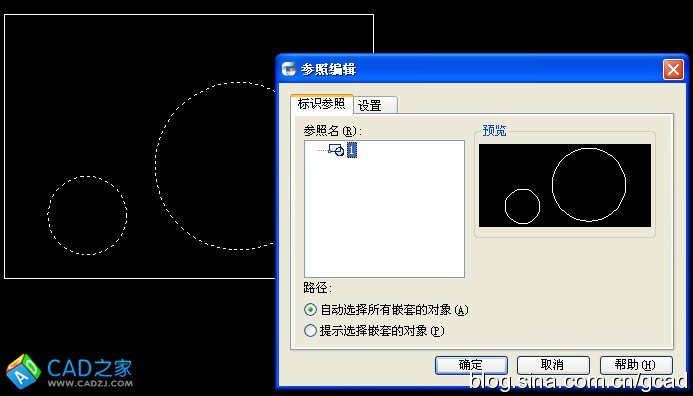
CAD雙擊編輯圖塊時(shí)想同時(shí)顯示其他圖形怎么辦?雙擊圖塊是否能調(diào)用參照編輯命令?
如果是屬性塊,雙擊時(shí)會(huì)彈出增強(qiáng)屬性編輯器,這些也是在雙擊動(dòng)作里設(shè)置的。
設(shè)置雙擊動(dòng)作可以省去輸入命令的麻煩,可以提高繪圖效率,CAD默認(rèn)設(shè)置的是針對(duì)大多數(shù)人常用的命令,但不一定適用于每一個(gè)人。知道了設(shè)置的方法后,我們就可以根據(jù)自己的需要來設(shè)置這些雙擊動(dòng)作了。
設(shè)置雙擊動(dòng)作最復(fù)雜的地方就是定義“宏”。普通的宏就是命令名前加上兩個(gè)^C和一個(gè)下橫杠_,只是BEDIT命令比較特殊罷了。如果怕寫錯(cuò),可以到菜單或工具欄中找到同樣的命令,將“宏”的值拷貝過來就行了。
相關(guān)文章
- 2016-02-17AutoCAD2010中文版入門與提高PDF高清版下載
- 2011-08-03AutoCAD 2009典型案例設(shè)計(jì)(電子教案)PPT
- 2011-07-27逆向式AutoCAD 2008中文版實(shí)戰(zhàn)學(xué)習(xí)100例
- 2011-07-26精通AutoCAD 2006中文版.pdf
- 2011-07-26AutoCAD 2007 中文版機(jī)械制圖習(xí)題集錦
- 2011-07-25AutoCAD 2006 標(biāo)準(zhǔn)教程ppt免費(fèi)下載
- 2011-07-12UltraISO 中文注冊(cè)版免費(fèi)下載,UltraISO 光盤映像文件
- 2009-12-15初學(xué)者必讀之CAD平面繪圖與編輯教程